VS code下载与使用方法(包含远程调试)
Visual Studio Code(简称 VSCode)是由微软开发的一款免费、开源、跨平台的现代化轻量级代码编辑器。它具有丰富的功能和强大的扩展性,适用于多种编程语言和开发环境。以下是 VSCode 的一些主要特点和功能:
跨平台支持:
可在 Windows、macOS 和 Linux 等多种操作系统上运行。
用户可以在不同的操作系统间保持一致的编辑器设置和工作环境。
轻量级和快速启动:
VSCode 是一款轻量级编辑器,启动速度快,占用系统资源较少。
适合于日常的快速编辑和开发任务。
强大的代码编辑功能:
语法高亮、智能代码补全、代码片段(Snippets)等基本编辑功能。
代码导航、查找替换、多光标编辑等提高编码效率的功能。
内置 Git 支持,可以进行版本控制、查看差异等操作。
内置调试器:
VSCode 内置调试器,支持多种编程语言的调试,如 JavaScript、TypeScript、Python 等。
可以设置断点、观察变量、调试步进等操作,方便调试程序。
强大的扩展生态系统:
通过安装扩展,可以为 VSCode 增加各种功能和语言支持。
扩展包括代码片段、语言支持、调试器、主题和图标等。
内置终端:
内置终端可以在编辑器中直接执行命令,无需切换到外部终端窗口。
支持多个终端实例,方便同时进行多个命令行操作。
自定义性强:
可以根据个人喜好自定义主题、键盘快捷键、布局等设置。
可以配置工作区设置,使得不同的项目有不同的编辑器配置。
整合云服务:
VSCode 与 Azure 和 GitHub 等云服务整合紧密,方便开发者与云端服务交互。
可以方便地访问、管理云端仓库和部署应用。
支持多种语言和框架:
提供了对多种编程语言和框架的支持,如 JavaScript、TypeScript、Python、Java、C++、PHP、Go 等。
通过安装相应的扩展,可以获得更丰富的语言特定功能和工具。
社区支持和活跃:
VSCode 拥有庞大的开发者社区,有大量的用户和开发者贡献了丰富的插件和主题。
微软及社区持续更新和维护,不断改进和完善编辑器功能。
总的来说,Visual Studio Code 是一款功能丰富、扩展性强、易于使用且免费的现代化代码编辑器。它适用于广泛的开发场景,从快速编辑到复杂的开发任务都能得心应手。由于其开放源代码的性质,社区支持和插件生态也非常活跃,使得它成为许多开发者首选的编辑器之一。
1 下载VS Code
进入visual studio官网选择vs code,链接如下:
Visual Studio Code - Code Editing. Redefined
选择红框选中的版本,该版本是ubuntu上使用的类型。
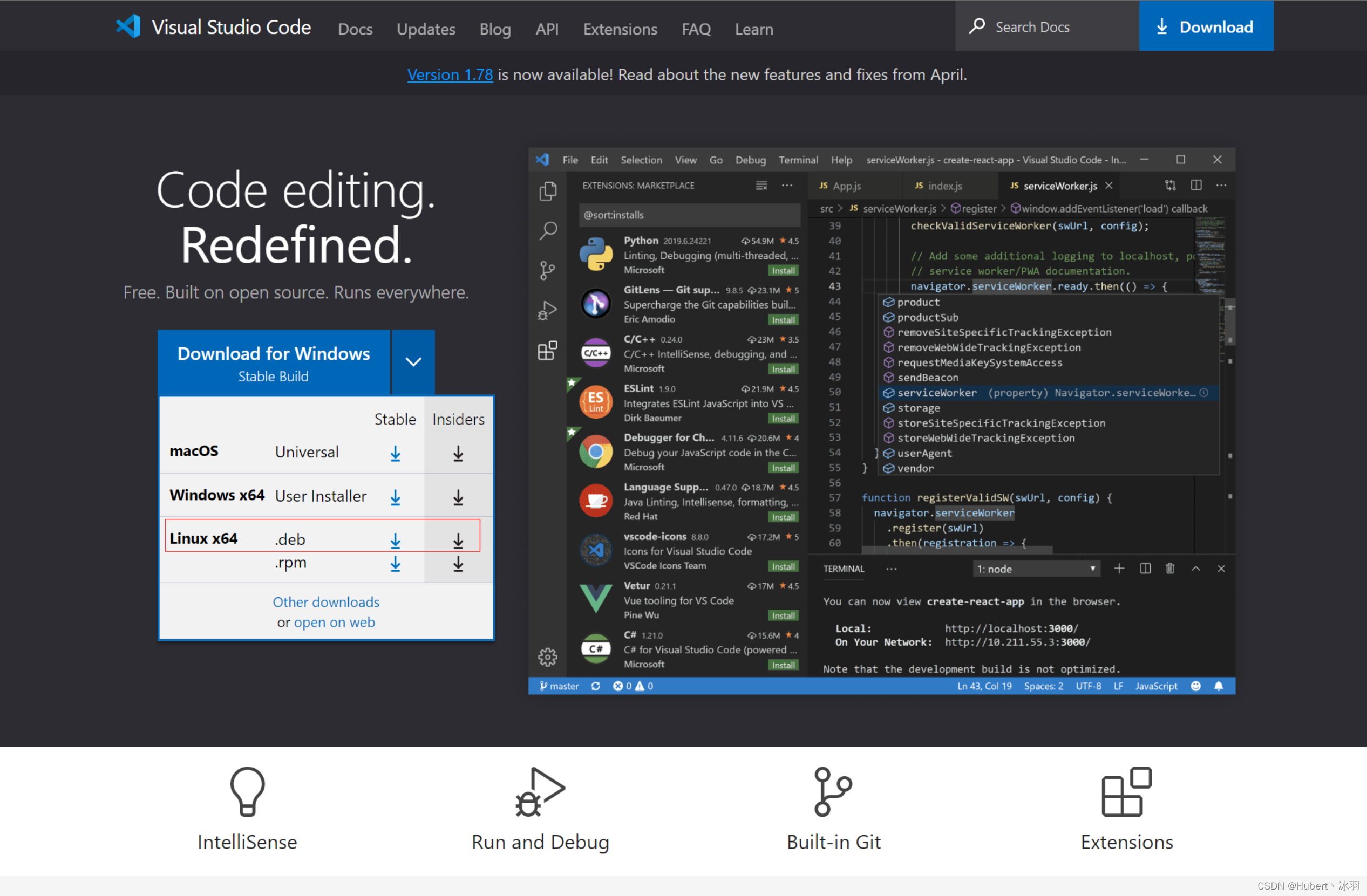
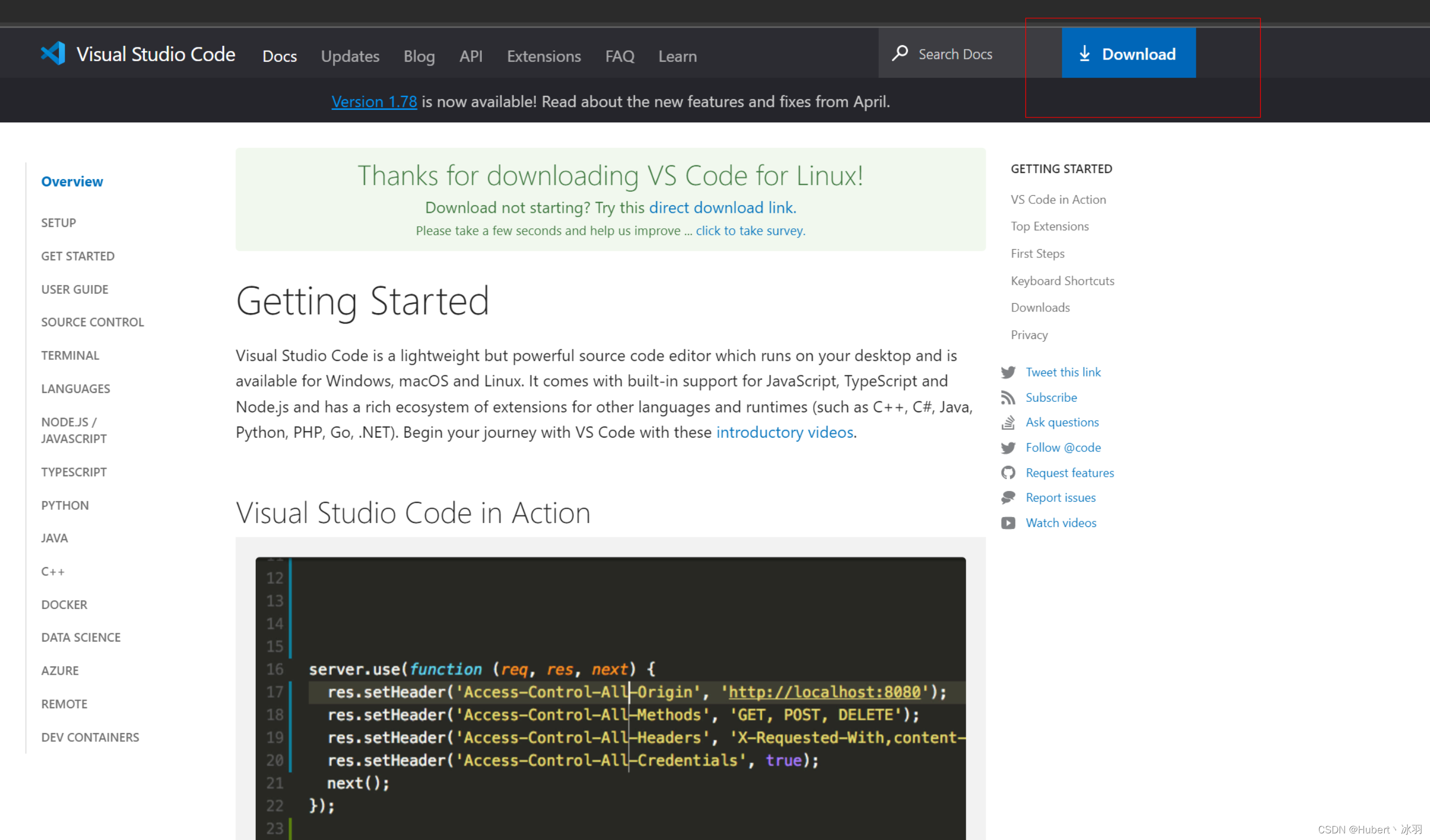
点击Download后开始下载,可能出现下载速率很低,下载中断等问题,原因是用的国外的镜像,使用以下方式提高速度
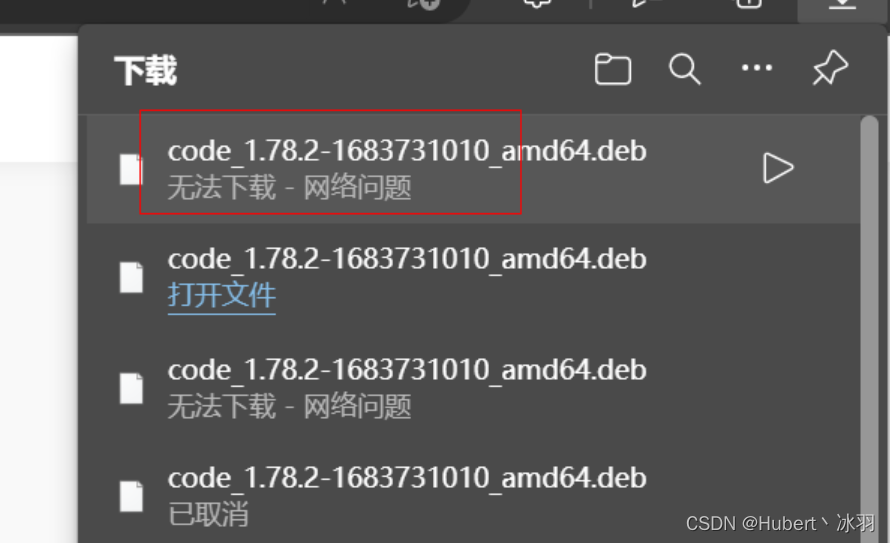
选中这一项右键选择复制下载链接,然后将链接中的网址替换为国内镜像地址,替换后链接如下:
https://vscode.cdn.azure.cn/stable/b3e4e68a0bc097f0ae7907b217c1119af9e03435/code_1.78.2-1683731010_amd64.deb
下载结束后进入到下载的目录后双击,出现如下页面,点击安装等待即可。
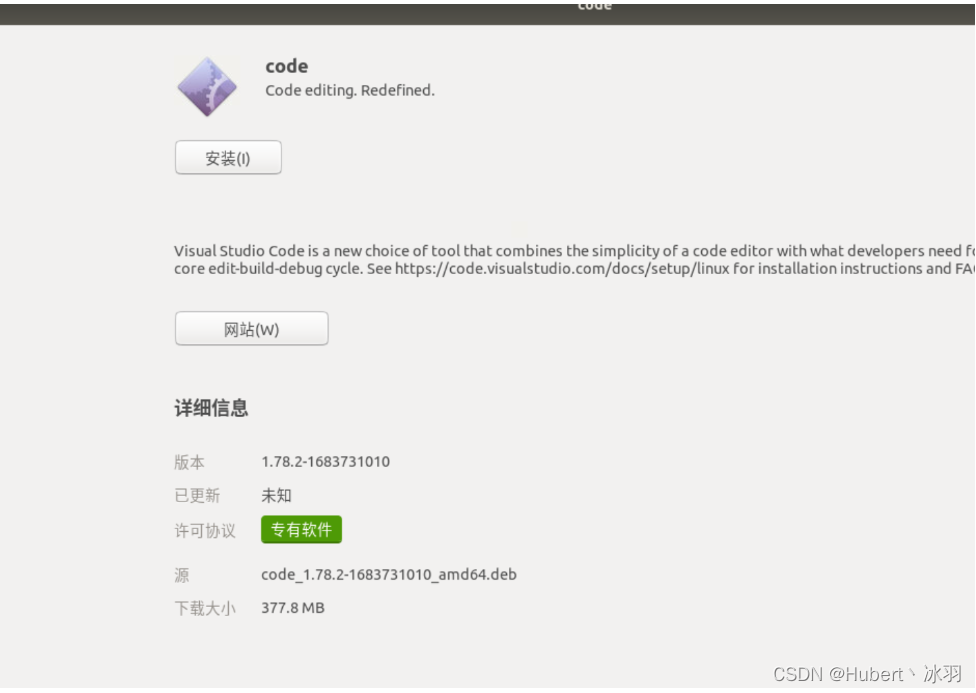
安装完成后在应用程序中找到VS Code,可以选中后鼠标右键选择添加进收藏夹(即左侧快捷方式栏)
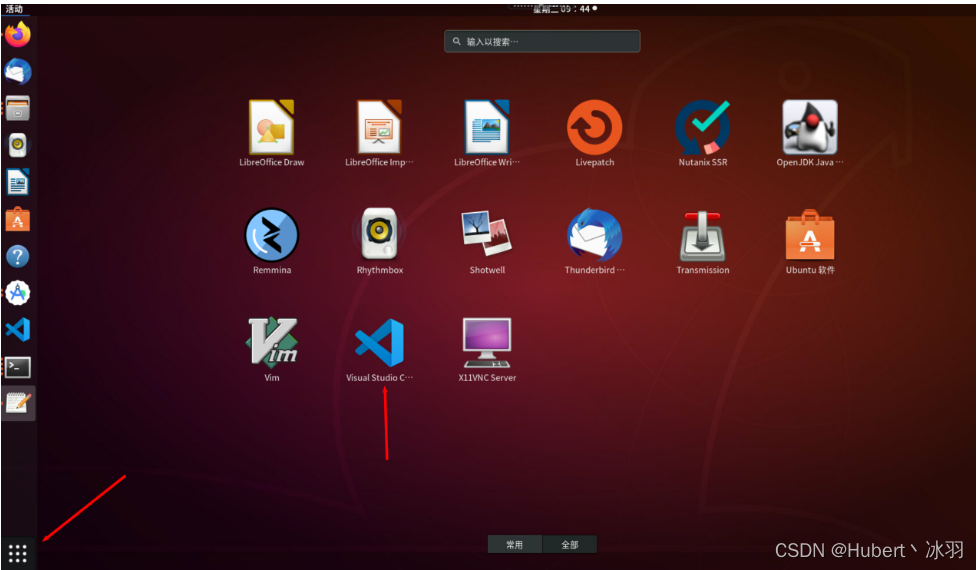
2 VS Code插件说明
VS Code 本质是编辑器,类似于记事本、Sublime、Atom、Notepad++一样,属于轻量级,支持多种编程语言,而且还有丰富的插件和扩展,可以帮助开发者提高编码效率和开发体验。
访问公司 VS Code 插件库地址: \\szrdfs.rigoltech.com\szrdfs\softwares\Visual-Studio-Code-Extensions 将会发现后缀名为 vsix 的文件,此为插件安装文件(如下图所示): (请注意某些插件安装文件名中包含 win32-x64 等命名内容,表示该插件安装文 件只适用于 Windows 64 位操作系统,没有此命名内容的可通用于 Windows 与 Linux 系统)。
2.1 插件安装和卸载
VS Code 有很多插件可以更方便地编辑代码,如代码片段、自动格式化、Git 集成等等。你可以在菜单栏的“扩展”中查找和安装需要的插件。
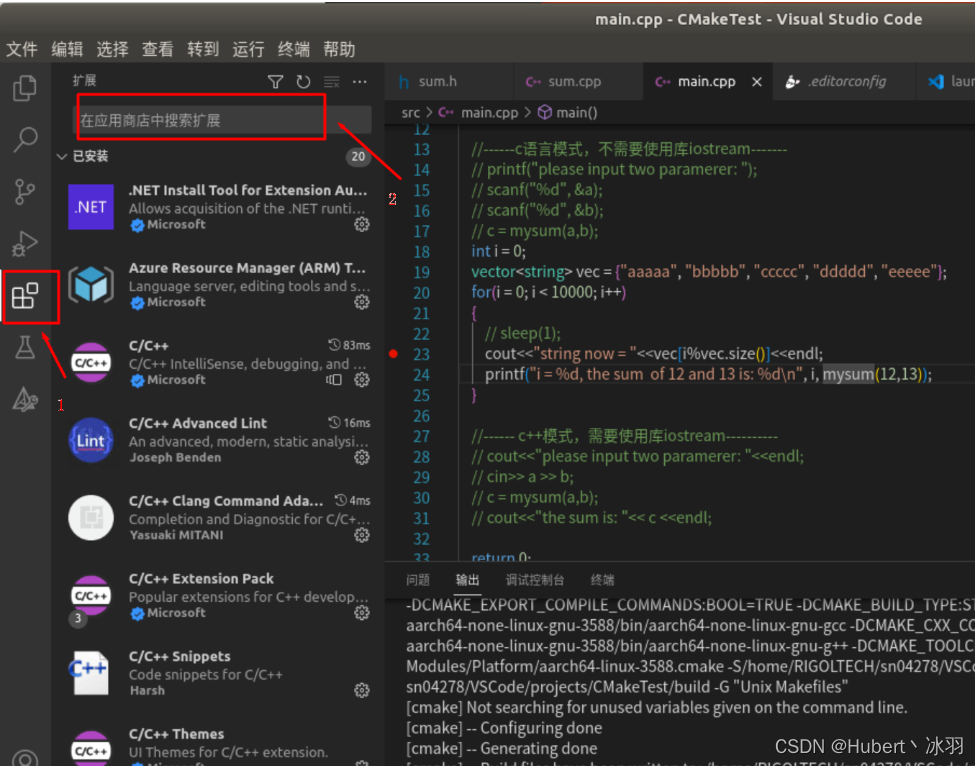
可以点击插件查看具体信息

选中后点击安装,VS Code会自行安装,部分插件安装完成需要重启VS code才能加载,会有弹窗弹出提示需要重新加载,点击即可。
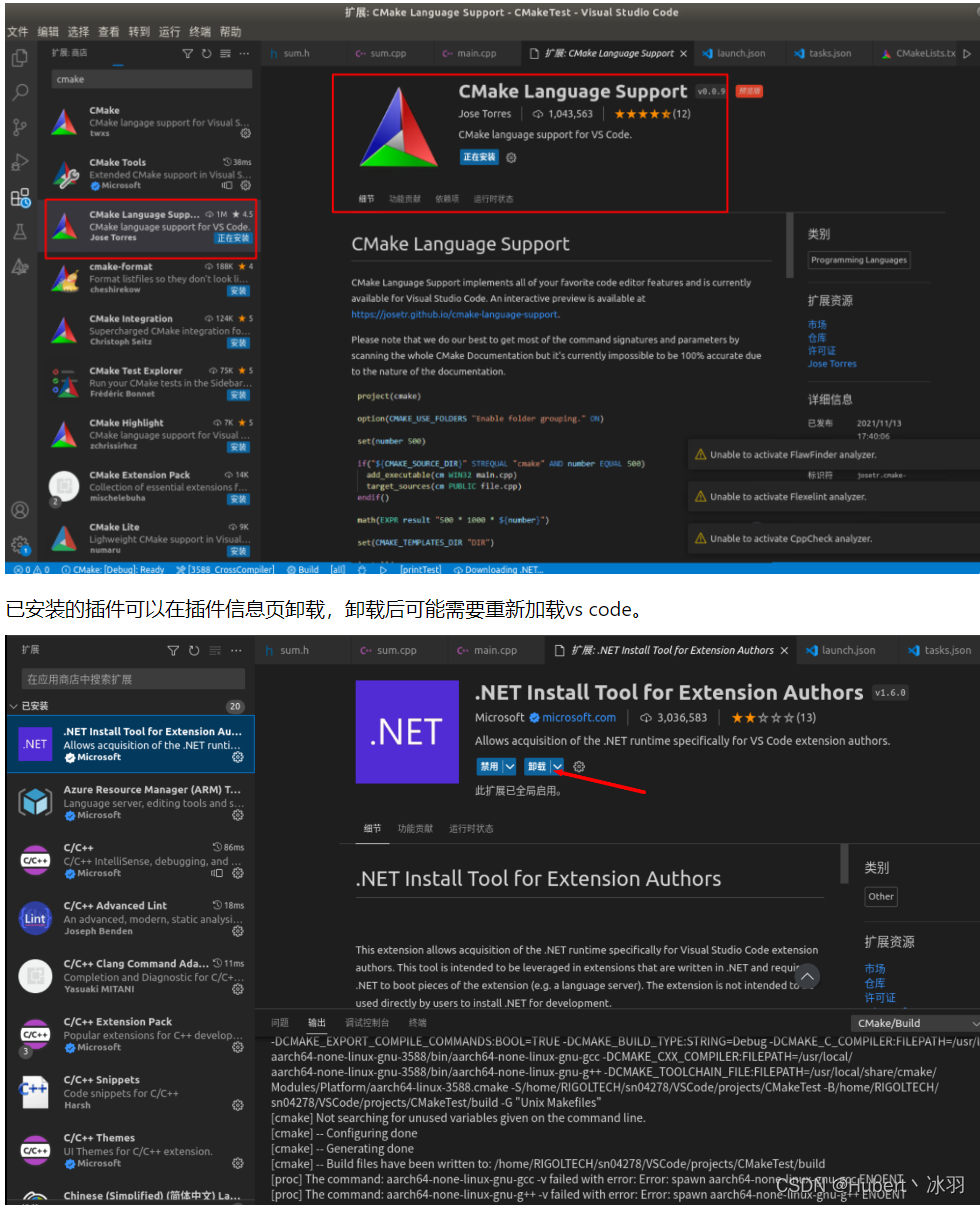
2.2 常用插件
以下是常用的插件功能介绍,可以自行决定是否下载
- Chinese(Simplified) :VS编辑器汉化包
- C/C++ Extension Pack: C/C++扩展包,包含vs code编写C/C++工程需要的插件(C/C++、C/C++ Themes、CMake、CMake Tools和Better C++ Syntax等)
- CMake Tools :用于帮助开发者在 VS Code 中进行 CMake 项目开发。它可以提供一系列功能,包括构建、调试、配置等等,同时也支持 ARM 芯片板的交叉编译。使用 CMake Tools,可以将构建输出传输到远程 ARM 设备并在设备上运行构建生成的二进制文件。该插件可以简化 CMake 项目构建和部署工作,提高开发效率。
- Code Runner :可以在 VS Code 编辑器中一键式地运行一些常见的编程语言代码。该插件支持多种编程语言,包括 C、C++、Java、JavaScript、Python、PHP、Ruby、Perl 等等。 Code Runner 可以快速执行选定的代码文件,同时还提供了额外的调试功能和一些定制化选项。
- CodeLLDB :一个基于 LLDB 调试器的代码调试插件。LLDB 是一个全功能的调试器,支持 C、C++、Objective-C 和 Swift 语言的调试。使用 CodeLLDB,你可以在 VS Code 编辑器中实时地跟踪调试程序的执行,检查当前函数栈、变量和表达式值等,并且可以在调试过程中设置断点,以更加精确地掌握程序的执行情况。
- cpp-check-lint :用于 C++ 代码静态分析的 VS Code 插件。它通过使用 Cppcheck 静态分析器来分析 C++ 代码,并发现一些
